 BIM建模技术应用
BIM建模技术应用
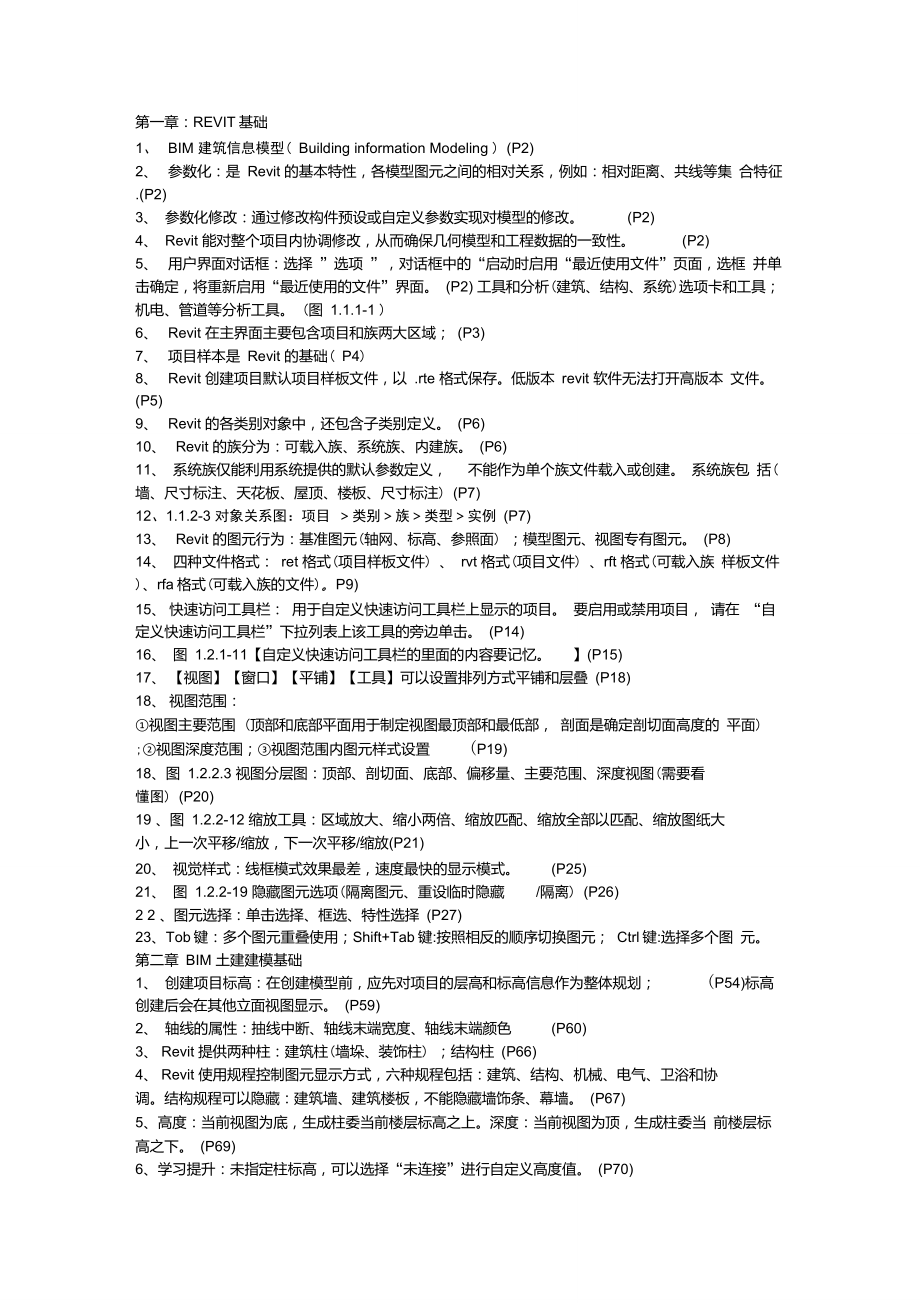

《BIM建模技术应用》由会员分享,可在线阅读,更多相关《BIM建模技术应用(2页珍藏版)》请在装配图网上搜索。
1、第一章:REVIT基础1、BIM 建筑信息模型( Building information Modeling ) (P2)2、参数化:是 Revit 的基本特性,各模型图元之间的相对关系,例如:相对距离、共线等集 合特征 .(P2)3、 参数化修改:通过修改构件预设或自定义参数实现对模型的修改。(P2)4、 Revit 能对整个项目内协调修改,从而确保几何模型和工程数据的一致性。(P2)5、用户界面对话框:选择 ”选项 ”,对话框中的“启动时启用“最近使用文件”页面,选框 并单击确定,将重新启用“最近使用的文件”界面。 (P2) 工具和分析(建筑、结构、系统)选项卡和工具;机电、管道等分析工具
2、。 (图 1.1.1-1 )6、Revit 在主界面主要包含项目和族两大区域; (P3)7、项目样本是 Revit 的基础( P4)8、Revit 创建项目默认项目样板文件,以 .rte 格式保存。低版本 revit 软件无法打开高版本 文件。 (P5)9、Revit 的各类别对象中,还包含子类别定义。 (P6)10、Revit 的族分为:可载入族、系统族、内建族。 (P6)11、 系统族仅能利用系统提供的默认参数定义,不能作为单个族文件载入或创建。 系统族包 括(墙、尺寸标注、天花板、屋顶、楼板、尺寸标注) (P7)12、1.1.2-3 对象关系图:项目 类别族类型实例 (P7)13、Rev
3、it 的图元行为:基准图元(轴网、标高、参照面) ;模型图元、视图专有图元。 (P8)14、 四种文件格式: ret 格式(项目样板文件) 、 rvt 格式(项目文件) 、rft 格式(可载入族 样板文件)、rfa格式(可载入族的文件)。P9)15、快速访问工具栏: 用于自定义快速访问工具栏上显示的项目。 要启用或禁用项目, 请在 “自定义快速访问工具栏”下拉列表上该工具的旁边单击。 (P14)16、 图 1.2.1-11【自定义快速访问工具栏的里面的内容要记忆。】(P15)17、【视图】【窗口】【平铺】【工具】可以设置排列方式平铺和层叠 (P18)18、视图范围:视图主要范围 (顶部和底部平
4、面用于制定视图最顶部和最低部, 剖面是确定剖切面高度的 平面);视图深度范围;视图范围内图元样式设置(P19)18、图 1.2.2.3 视图分层图:顶部、剖切面、底部、偏移量、主要范围、深度视图(需要看懂图) (P20)19 、图 1.2.2-12 缩放工具:区域放大、缩小两倍、缩放匹配、缩放全部以匹配、缩放图纸大小,上一次平移/缩放,下一次平移/缩放(P21)20、 视觉样式:线框模式效果最差,速度最快的显示模式。(P25)21、 图 1.2.2-19 隐藏图元选项(隔离图元、重设临时隐藏/隔离) (P26)2 2 、图元选择:单击选择、框选、特性选择 (P27)23、Tob键:多个图元重叠
5、使用;Shift+Tab键:按照相反的顺序切换图元; Ctrl键:选择多个图 元。第二章 BIM 土建建模基础1、 创建项目标高:在创建模型前,应先对项目的层高和标高信息作为整体规划;(P54)标高 创建后会在其他立面视图显示。 (P59)2、 轴线的属性:抽线中断、轴线末端宽度、轴线末端颜色(P60)3、Revit 提供两种柱:建筑柱(墙垛、装饰柱) ;结构柱 (P66)4、Revit 使用规程控制图元显示方式,六种规程包括:建筑、结构、机械、电气、卫浴和协调。结构规程可以隐藏:建筑墙、建筑楼板,不能隐藏墙饰条、幕墙。 (P67)5、高度:当前视图为底,生成柱委当前楼层标高之上。深度:当前视
6、图为顶,生成柱委当 前楼层标高之下。 (P69)6、学习提升:未指定柱标高,可以选择“未连接”进行自定义高度值。 (P70)7、图 2.2.1-13 设置结构柱标高:底部标高、底部偏移、顶部标高、顶部偏移。 (P71)8、Revit 提供了 3 种基础形式:独立基础、条形基础、基础底板。(P75)9、Revit 提供建 3 种墙体:建筑墙、结构墙、面墙 (P7810、Revit 幕墙是由幕墙嵌板、幕墙网格、幕墙竖挺。幕墙嵌板是基本单元,幕墙网格决定 了嵌板大小,数量。幕墙竖挺为骨架,是属于线性构件。 (P8211、幕墙在 Revit 建筑样板中包含: 幕墙、 外部玻璃、 店面, 其中幕墙没有网
7、格和竖挺。 (P8212、门窗是基于主体存在的构件 (P85)13、类型参数中常用修改参数是材质和尺寸标注,可以按照项目需求进行修改。(P85)14、学习提示: 类型属性会修改会全部修改, 想要修改一种实例可以用复制一个类型。 (P85)15、单击门空格或翻转符号进行方向切换。(P87)16、楼板:是建筑物水平构件,起“划分楼层”空间作用。楼板和屋顶都用“平面草图”绘制。楼板创建:单击【建筑】t【楼板】,显示【修改创建楼层边界】(P87)17、学习提示: 楼板草图必须闭合, 否则会报错, 单击错误提示查找未连接草图并进行连接。 (P92)18、 创建屋顶的方式有三种:面屋顶、迹线屋顶、拉伸屋顶
8、。(P93)19、 楼梯的绘制分按构件和按草图,建议采用按构件方式绘制。 栏杆扶手可以直接绘制在楼 梯或坡道一起创建,也可以直接在平面绘制路径中创建。 (P96)20、梯段包括:直梯、螺旋、 L型转角U型转角。21、 楼梯的基本类型:现场浇筑楼梯、预制楼梯、装配楼梯。(P97)22、 栏杆扶手绘制的两种方式:基于参照面、基于主体。(P99)23、栏杆属性默认扶手为 900MM 圆管类型; (P100)24、 栏杆编辑对齐:起点、终点、中心、展开样式以匹配。(P101)25、 坡道最大坡度(1/X)参数,其中坡度限制数值为坡面垂直高度比水平宽度,X为边坡 系数。 (P102)26、地形的创建三种方式: 直接放置高程点、 导入等高线数据创建地形、 导入土木工程应用 程序中的点文件。 (P103)27、 地形表面拆分需要绘制与地形边界链接的“闭合环” 或两个端点的地形边界上的 “开放 环” (P106)28、 相机命令创建视图正交图和透视图。(P109)29、漫游帧:总帧数除以帧 /秒即为总时间,关键帧 1 的加速器由 1 增加 10,速度变为其他 关键帧的 10 倍。勾选指示器,可以设置的帧增量数值为 5.(P116)30、导出漫游格式 AVI或者图片(P117) 第三章 9
- 温馨提示:
1: 本站所有资源如无特殊说明,都需要本地电脑安装OFFICE2007和PDF阅读器。图纸软件为CAD,CAXA,PROE,UG,SolidWorks等.压缩文件请下载最新的WinRAR软件解压。
2: 本站的文档不包含任何第三方提供的附件图纸等,如果需要附件,请联系上传者。文件的所有权益归上传用户所有。
3.本站RAR压缩包中若带图纸,网页内容里面会有图纸预览,若没有图纸预览就没有图纸。
4. 未经权益所有人同意不得将文件中的内容挪作商业或盈利用途。
5. 装配图网仅提供信息存储空间,仅对用户上传内容的表现方式做保护处理,对用户上传分享的文档内容本身不做任何修改或编辑,并不能对任何下载内容负责。
6. 下载文件中如有侵权或不适当内容,请与我们联系,我们立即纠正。
7. 本站不保证下载资源的准确性、安全性和完整性, 同时也不承担用户因使用这些下载资源对自己和他人造成任何形式的伤害或损失。
